Μάθημα : Τάξη Β΄ - 5. Αρχεία - Φάκελοι
Κωδικός : G60111
Διαχείριση αρχείων-φακέλων
Όταν εργαζόμαστε στον υπολογιστή, μας δημιουργούνται απορίες για το πώς μπορούμε να κάνουμε αλλαγές στα αρχεία (δημιουργία, μετονομασία, διαγραφή, αντιγραφή, μετακίνηση).
Για την πραγματοποίηση αυτών των αλλαγών οι δημιουργοί του Λειτουργικού Συστήματος έχουν δημιουργήσει ένα πρόγραμμα που ονομάζεται Διαχειριστής Αρχείων (File Manager). Κάθε Λειτουργικό Σύστημα έχει το δικό του Διαχειριστή Αρχείων με κοινά χαρακτηριστικά και κοινές λειτουργίες.
Στο περιβάλλον Λειτουργικού Συστήματος MS-Windows το πρόγραμμα για τη διαχείριση αρχείων ονομάζεται «Εξερεύνηση των Windows» (Έναρξη -> Προγράμματα -> Βοηθήματα -> Εξερεύνηση των Windows).
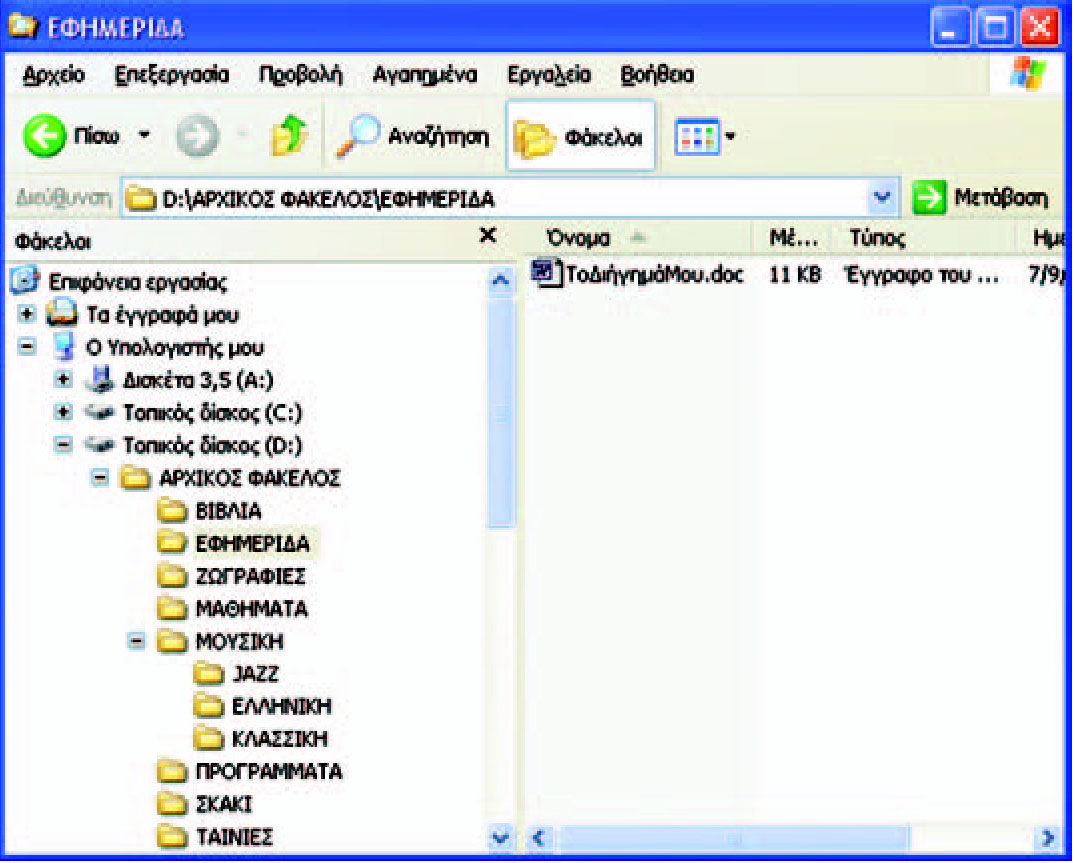
Ο Διαχειριστής Αρχείων μας παρέχει αρκετά πλεονεκτήματα, όπως:
- Μας δίνει τις πληροφορίες για τα χαρακτηριστικά των αρχείων (π.χ. μέγεθος, τύπος, ημερομηνία δημιουργίας).
- Έχουμε τη δυνατότητα να διαμορφώνουμε τις πληροφορίες που θέλουμε να μας εμφανίζει.
- Μας παρέχει τη δυνατότητα να διαχειριστούμε εύκολα τα αρχεία και τους φακέλους με το ποντίκι, όπως τη δημιουργία, αντιγραφή και διαγραφή ενός αρχείου ή ενός φακέλου.
Ας δούμε πώς χρησιμοποιούμε το Διαχειριστή Αρχείων, για να δημιουργήσουμε, να αντιγράφουμε ή να διαγράφουμε ένα αρχείο.
Δημιουργία Φακέλου
Στο πρόγραμμα «Εξερεύνηση των Windows» έχουμε επιλέξει, με απλή επιλογή, το φάκελο «ΕΦΗΜΕΡΙΔΑ» που απεικονίζεται στην αριστερή περιοχή του παραθύρου. Στη δεξιά περιοχή εμφανίζεται το περιεχόμενο του φακέλου που επιλέξαμε. Με δεξί κλικ στην περιοχή αυτή εμφανίζεται ένα μενού επιλογών. Με την επιλογή Δημιουργία-Φάκελος δημιουργούμε ένα φάκελο που περιέχεται μέσα στο φάκελο «ΕΦΗΜΕΡΙΔΑ».

Μετονομασία αρχείου ή φακέλου
Μπορούμε να αλλάζουμε το όνομα ενός φακέλου ή αρχείου, δηλαδή να το μετονομάζουμε, όποτε το επιθυμούμε. Η διαδικασία αυτή γίνεται, αφού ενεργοποιήσουμε το μενού επιλογών με δεξί κλικ πάνω στο όνομα του αρχείου ή φακέλου και επιλογή της ενέργειας «Μετονομασία».
Αντιγραφή Αρχείου-Φακέλου
Μερικές φορές χρειάζεται να αντιγράψουμε ένα αρχείο σε έναν άλλο φάκελο ή σε ένα άλλο αποθηκευτικό μέσο, είτε γιατί θέλουμε να δημιουργήσουμε αντίγραφα ασφαλείας είτε γιατί θέλουμε να δώσουμε το αρχείο σε ένα φίλο μας.
 |
 |
 |
|
Διαγραφή Αρχείου-Φακέλου
Η διαγραφή ενός αρχείου ή φακέλου γίνεται πολύ απλά με τα εξής βήματα:
- Με απλή επιλογή στο όνομα επιλέγουμε το αρχείο ή το φάκελο
- Με το πλήκτρο Delete διαγράφουμε ό,τι έχουμε επιλέξει.
- Αν μετά από τη διαγραφή ενός αρχείου ή φακέλου μετανιώσουμε για την ενέργεια αυτή, μπορούμε να το επαναφέρουμε. Γι' αυτό το σκοπό το Λειτουργικό Σύστημα αποθηκεύει τα διαγραμμένα αρχεία στον «Κάδο Ανακύκλωσης» για ένα εύλογο χρονικό διάστημα. Ο Κάδος Ανακύκλωσης έχει τις ιδιότητες ενός φακέλου και μπορούμε να έχουμε πρόσβαση σ' αυτόν και από την Επιφάνεια Εργασίας.
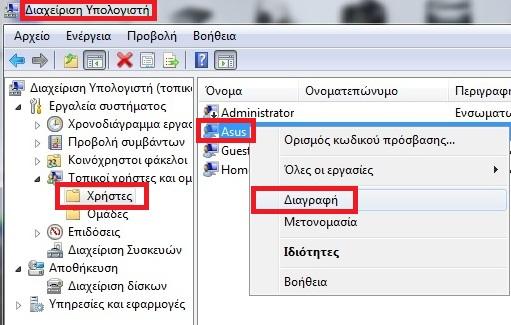
Προσομοίωση του περιβάλλοντος διαχείρισης αρχείων ενός λειτουργικού συστήματος.